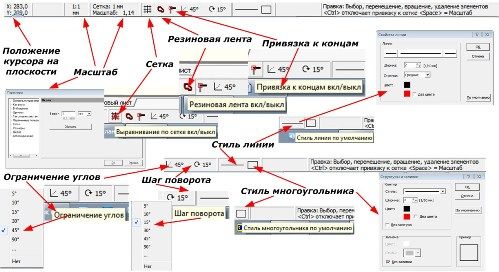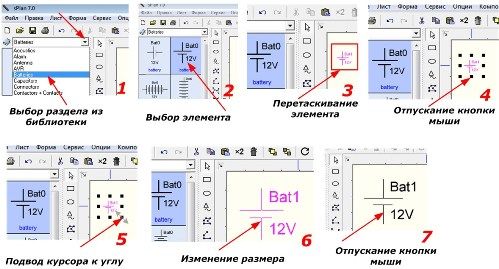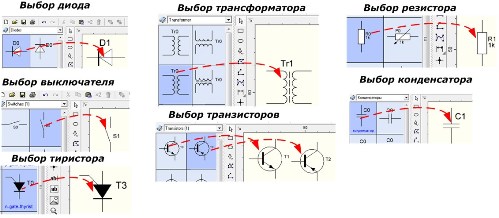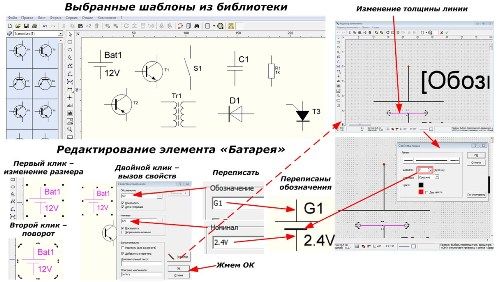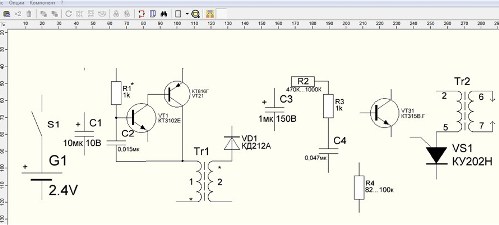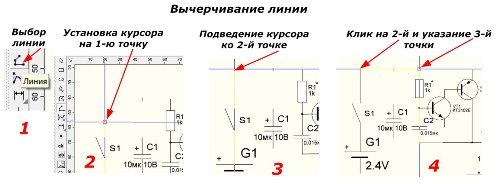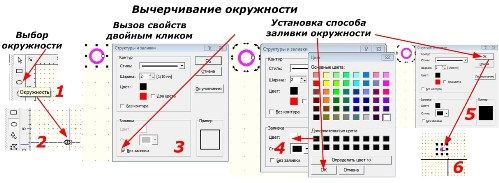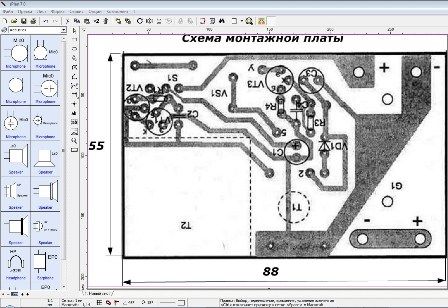Kategorijas: Piedāvātie raksti » Iesācēju elektriķi
Skatījumu skaits: 34887
Komentāri par rakstu: 6
Kā noformēt elektriskā šķiltavu shēmu sPlan 7.0
 Grafiskais redaktors "Splan" tiek izplatīts bez maksas, tas ir pazīstams radioamatieru, elektriķu un elektrisko darbinieku vidū. Tas ir ērti darbināms, tam ir intuitīvs interfeiss un liela elektronisko komponentu veidņu bibliotēka, ko var papildināt ar jūsu pašu izstrādāto attīstību.
Grafiskais redaktors "Splan" tiek izplatīts bez maksas, tas ir pazīstams radioamatieru, elektriķu un elektrisko darbinieku vidū. Tas ir ērti darbināms, tam ir intuitīvs interfeiss un liela elektronisko komponentu veidņu bibliotēka, ko var papildināt ar jūsu pašu izstrādāto attīstību.
Lai izskaidrotu zīmēšanas principus programmā sPlan 7.0, mēs izmantojam kopēju elektriskā šķiltavu ķēdi, kas no divu akumulatoru sprieguma 2,4 voltiem ģenerē augstsprieguma dzirksteles izlādes impulsu, lai aizdedzinātu gāzi.
Šis dizains sastāv no:
-
oscilatoru, kas darbojas no tranzistoriem VT1 un VT21;
-
transformators Tr1, palielinot to svārstības līdz aptuveni 150 voltiem;
-
augstsprieguma transformators Tr2;
-
tiristora VS1 iedarbināšanas ķēde uz tranzistora VT31, kondensatora C4 un rezistoriem R2, R3 un R4.
Elektriskā šķiltavas shematiska diagramma sPlan 7.0 (noklikšķiniet uz attēla, lai palielinātu):
Tr1 ir uzvilkts uz gredzena magnētiskā serdeņa, kas atrodas no ferīta 16x10x4,5 mm ar 10 tinumu pagriezieniem "1" un 650. - "2". Tr2 - tas ir parasts transformators no veco melnbalto mazo televizoru horizontālās skenēšanas. No tā izejas elektrodos tiek izveidots augsts spriegums aptuveni 10 kV. Drošības apsvērumu dēļ labāk ir izmantot rūpnīcā saliktu dizainu, nevis mājās ritināt spolītes.
Uzmanību! Kad barošanas poga ir ieslēgta, nepieskarieties elektrodiem. Šis šķiltavas darbojas kā apdullināšanas lielgabals, tas ir bīstams.
SPlan 7.0 loga interfeiss
Programma ir sadalīta blokos:
-
galvenā izvēlne;
-
Bibliotēkas
-
pamata un papildu funkciju standarta panelis;
-
rīku komplekts zīmēšanai;
-
darba lapa;
-
informācijas panelis.
Programmas loga struktūra plāns:
Pirms sākat darbu programmā, pievērsiet uzmanību informācijas panelim, kas atrodas loga pašā apakšā.
Informācijas panelis (noklikšķiniet, lai palielinātu attēlu):
Šeit tiek norādīta kursora pozīcija darbvietā, iestatīts zīmējuma mērogs, režģis tiek noņemts vai izveidots ar tā funkciju izvēli, leņķi ir ierobežoti, tiek piešķirts sākotnējais līnijas stils, daudzstūri un figūru rotācijas solis.
Lai izveidotu zīmējumu, atlasiet no bibliotēkas visas nepieciešamās veidnes, pārvietojiet tās uz tukšu lapu. Darbību secība ir parādīta kā akumulatora šūnas piemērs.
Veidnes pārsūtīšanas secība no bibliotēkas:
Tādā pašā veidā atlasiet atlikušos elementus:
-
transformators
-
kondensators;
-
priekšējais un atpakaļgaitas tranzistors;
-
tiristoru;
-
diode
Elementu veidņu atlase no bibliotēkas:
Zemāk redzamajā attēlā ir parādīts programmas logā atlasīto veidņu vispārīgais skats un viena elementa rediģēšanas secība divu 1,2 voltu akumulatoru barošanas bloka piemērā, kas virknē savienoti ar avotu, kas apzīmēts ar "G1".
Pirmajā kreisā taustiņa klikšķī uz veidnes parādās režģis, kas maina tā izmēru, bet otrajā - pagriešana. Veicot dubultklikšķi, tiek parādīta rekvizītu izvēlne, kas ļauj mainīt etiķetes, fontus un līniju stilus.
Saskaņā ar šo paņēmienu visas izmaiņas tiek veiktas atlasītajās veidnēs, kuras tiek pievienotas, kopējot tranšistoru, transformatora un rezistoru attēlu uz starpliktuvi.
Pēc katra elementa rediģēšanas novietojiet tos zīmējuma darba zonas plaknē.
Rediģēto priekšmetu izplatīšana:
Tagad atliek tos savienot ar līnijām, kā parādīts attēlā (lai palielinātu, noklikšķiniet uz attēla).
Ar peles kreiso taustiņu noklikšķinot uz elementa “Līnija”, ar kursoru tiek norādīts sākuma punkts, novērojot informāciju par krāsu. Pārvietojiet kursoru uz nākamo punktu un veiciet vēl vienu klikšķi, un tādā pašā veidā novilciet līniju uz nākamo punktu.Zīmējuma beigās veiciet dubultklikšķi un nospiediet tastatūras pogu ESC.
Elektrisko savienojumu vietās ir jāpieliek punkti. Mēs tos izgatavojam, izmantojot elementu "Circle". Vispirms atlasiet veidni un pēc tam iestatiet tās izmēru un aizpildiet.
Ielīmējiet izveidoto figūru caur starpliktuvi visās nepieciešamajās vietās. Rezultātā zīmējumi saņēma elektriskā pārveidotāja shēmu, kas parādīta pašā pirmajā attēlā.
Attēlus var ievietot sPlan 7.0 programmas laukā. Kā piemēru apsveriet mūsu pārveidotāja shēmas plati.
Tas izskatīsies šādi:
Kā redzat, sPlan 7.0 darbojas diezgan precīzi, to ir viegli uzzīmēt un tas ļauj ātri izveidot elektriskās shēmas, kuras var izdrukāt uz papīra loksnēm vai pārsūtīt uz elektroniskajiem datu nesējiem.
Ievilkts sPlan 7.0 šķiltavu shēmā: https://e.imadeself.com/lv/shema1.spl7
Arhīvs ar programmu sPlan: https://e.imadeself.com/lv/splan.zip
Skatīt arī vietnē e.imadeself.com
: